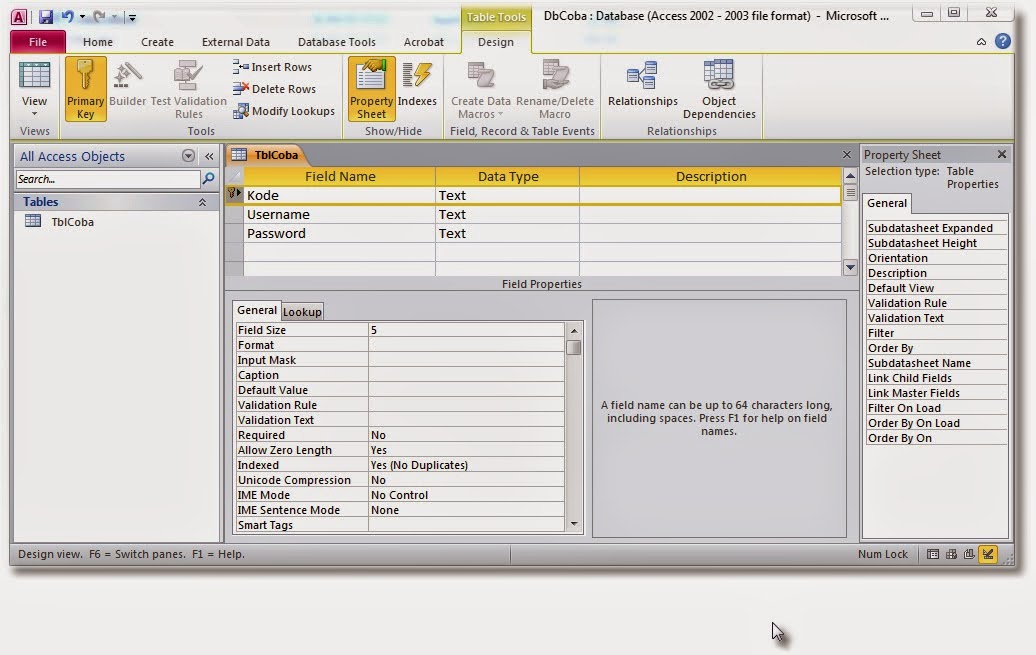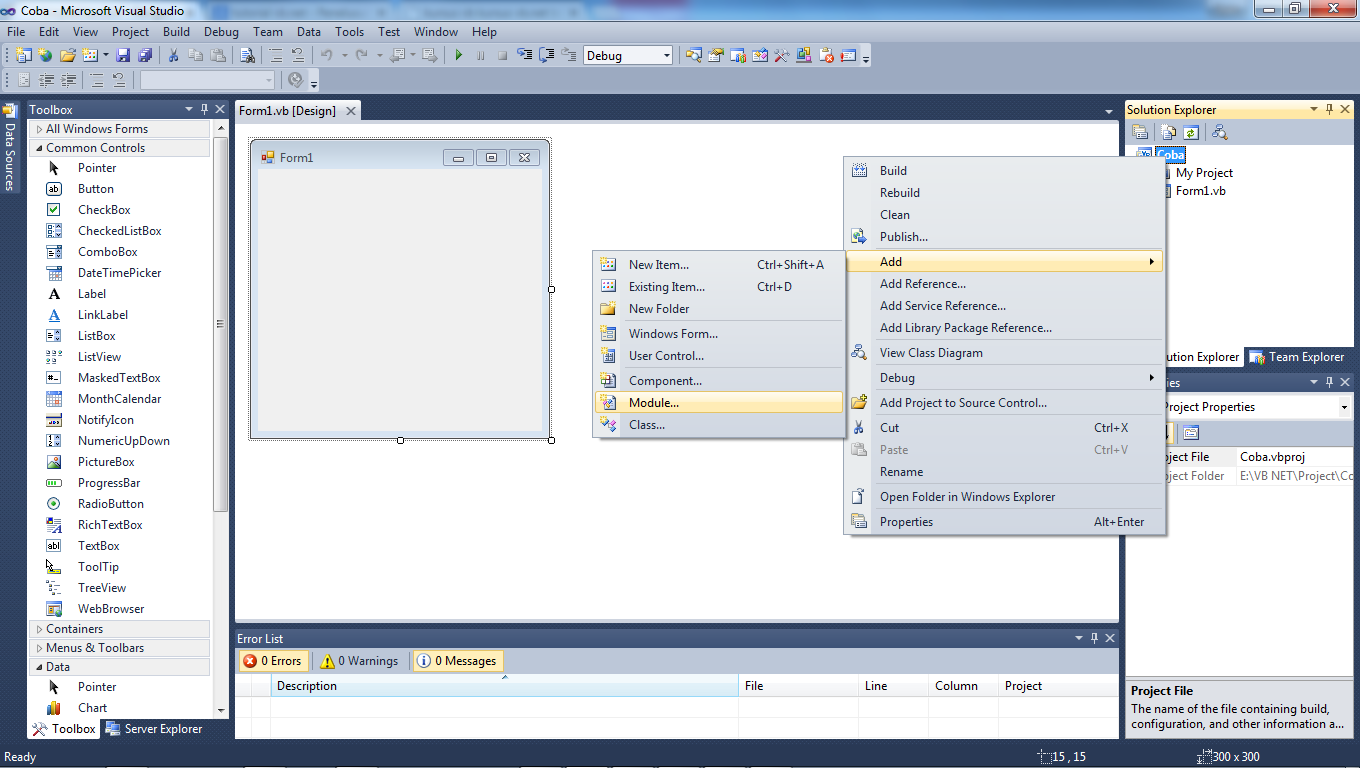Mungkin banyak diantara Kalian yang sering mendengar bahkan menemui kata Visual Basic di komputer kesayangan anda, apalagi untuk anda yang menggunakan system operasi Microsoft Windows.
Nah, mengingat betapa luasnya penggunaan bahasa Visual Basic, maka akan lebih bermanfaat bila sedikit-sedikit kita sharing tutorial mengenai VB mulai dari pengenalan sampai tingkat lanjut.
Pada Kesempatan ini saya akan Membahas " Membuat Koneksi Database MS acces 2003 dengan Module di vb.net " dan disini Saya Menggunakan Visual studio 2010.
oke sekarang kita langsung saja ke pokok Pembahasan
oke sekarang kita langsung saja ke pokok Pembahasan

- Langkah Pertama Buka aplikasi visual basic anda, Buatlah Project Baru dengan Nama Coba kemudian simpan project anda
- Kemudian buat sebuah tabel di ms access dengan nama DbCoba,,, kemudian simpan di foleder Bin/Debug didalam folder project yang anda buat tadi.
- Kemudian Setelah database disimpan selanjutnya kita membuat tabel dengan nama TblCoba desain sesuai dengan gambar dibawah.
Kode field size = 5
Username field size = 30
Password field size = 20
kemudian silahkan isi databasenya seperti pada gambar dibawah atau isi sesuai dengan keinginan anda.
- Setelah database selesai kita buat,, kemudian kita kembali ke project yang sudah kita buat tadi,,,,Pada Solution Explorer klik kanan Project Coba,,, kmudian klik Add-->> modul,,,, Simpan dengan nama MyKoneksi.vb.
- setelah selesai makan akan tampil Class baru seperti ini :Module MyKoneksiEnd Moduleatau bisa dilihat pada contoh Gambar dibawah
- setelah itu lanjut ke codingnya,,,, isikan sintaknya kira-kira seperti ini,,,,Ketikkan : Imports system.data.OleDbdiatas class Module Mykoneksi,,,, Setelah itu kita membuat deklarasi Public cohtohnya seperti ini :' Kita akan membuat Deklarasi Public yang bisa digunakan secara Berulang-ulang nantinya'
Public Conn As OleDbConnection
Public CMD As OleDbCommand
Public DA As OleDbDataAdapter
Public DR As OleDbParameter
Public Ds As DataSet
Public STR As String'disini kita buat Procedur String Koneksi untuk Membuka database nantinya'
Sub koneksi()
STR = "Provider=microsoft.jet.oledb.4.0;data source=DbCoba.mdb"
Conn = New OleDbConnection(STR)
If Conn.State = ConnectionState.Closed Then 'Disini adalah logikanya Jika Status Koneksinya Tertutup Maka Buka Koneksinya
Conn.Open()
End If
End SubSyntax diatas diketik di bawah namespace ModuleMykoneksi, Kalo masih bingung Liat contoh Gambar dibawah... - Setelah Module dibuat,,, kita ke form1 kemudian tambahkan satu buah DataGridView dan Button... lihat Gambar.7 disamping,, Kemudian Pada Properti name Datagriview ubah menjadi DGV dan Button ubah Property textnya menjadi Tampilkan Database,,,
- jika sudah selesai desainnya,,, kita lanjutkan dengan menambahkan syntax pada form1, klik kanan form1-->pilih view code atau tekan F7 pada keyboard lalu masukkan syntax seperti ini:Imports System.Data.OleDb
Public Class Form1'terlebih dahulu kita membuat procedure untuk menampilkan isi database ke datagridviewSub TampilGrid()
Call koneksi() 'koneksi yg yg dibuat di modul cukup hanya dengan memanggilnya saja tanpa perlu kita memuat coding yang panjang lebar lagi..
DA = New OleDbDataAdapter("Select * From TblCoba", Conn) 'Disini kita melakukan query ke database dengan perintah select all(*)
Ds = New DataSet
DA.Fill(Ds, "TblCoba")
DGV.DataSource = Ds.Tables("TblCoba")
DGV.ReadOnly = True
End SubKemudian double klik Button1 lalu isikan syntak seperti ini:Private Sub Button1_Click(sender As System.Object, e As System.EventArgs) Handles Button1.ClickCall koneksi() ' disini kita memanggil koneksi yg dibuat pada module
Call TampilGrid() 'disini kita memanggil procedure yang sudah kita buat diatas tadiEnd Sub
End ClassJika masih belum jelas bisa lihat contoh pada gambar dibawah.. - Nah untuk memastikan apakah coding kita udah benar atau terjadi error pada coding kita....sekarang kita akan Run projectnya dengan cara tekan F5 pada keyboard,,kemudian tekan tombol tampilkan Database....jika berhasil maka hasilnya akan seperti pada Gambar dibawah...
- Oke Sekarang Kita sudah berhasil membuat Koneksi ke database menggunakan module,, sekian dulu tutorial dari saya,sebenarnya dalam tutorial ini masih terbilang sangat sederhana tapi paling engga ini bisa membantu dan semoga bermanfaat teman-teman yang pengen belajar vb.net....



anda juga bisa mengunjungi konsultasivb.com untuk memperluas wawasan anda tentang vb6/vb.net
oke jika sobat males ngetik disini saya menyiapkan filenya untuk di download
silahkan klik disini
oke jika sobat males ngetik disini saya menyiapkan filenya untuk di download
silahkan klik disini